| こんなことができます |
| 複数のユーザーが使用するブックでは、誰かがそのブックを開いていると他のユーザーは作業できなくなります。複数のユーザーが同じブックを同時に作業したいときには、ブックを共有すると便利です。共有されたブックでは、どのユーザーがどんな編集を加えたが履歴として記録されます。履歴を確認して、編集された内容を破棄することもできます。 |
| こんなとき便利です |
| ・ |
会議室の予約をブック上で行いたい |
| ・ |
企画書の内容をチェックしてコメントしたい |
| ・ |
データの更新履歴を残したい |
|
| ■ブックの共有 |
| ブックを共有するには、[ツール]
メニューの [ブックの共有]
をクリックします。実行すると [ブックの共有]
ダイアログ ボックスが表示されます(図1)。[複数のユーザーが同時に編集する(ブックを結合する)] チェック ボックスをオンにして [OK] をクリックすると、作業中のブックが共有ブックになります。 |
|
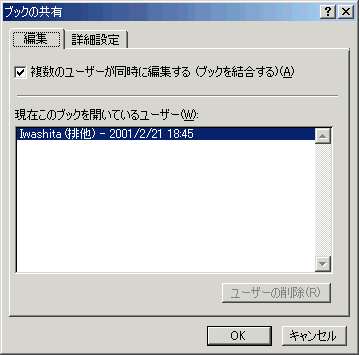
|
|
共有ブックでは、それぞれのユーザーがブックに対して行った作業が変更履歴として記録されます。 |
|
■共有ブックの変更履歴 |
|
共有ブックの変更履歴には、作業を行ったユーザー名、変更した日時、変更の内容が記録されます。変更履歴を表示するには、[ツール] メニューの [変更履歴の作成] をポイントし [変更箇所の表示] をクリックします。実行すると [変更箇所の表示] ダイアログ ボックスが表示されます(図2)。 |
|

|
|
[強調表示する変更箇所の指定] を選択して [OK] をクリックすると、共有ブックに記録されている変更履歴が表示されます(図3)。 |
|

|
|
[新しいシートに変更箇所一覧を作成する] チェック
ボックスをオンにすると、変更履歴が新しいシートにリスト形式で表示されます。新しいシートに作成された変更履歴のリストにはオートフィルタが設定されていますので、特定の条件に一致した変更履歴だけを表示することもできます。
|
|
■変更の反映 |
|
他のユーザーが行った変更を反映するには [ツール]
メニューの [変更履歴の作成]
をポイントし [変更箇所の確認]
をクリックします。実行すると [反映する変更の選択]
ダイアログ ボックスが表示されます(図4)。 |
|
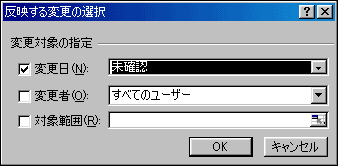
|
|
[変更対象の指定] を選択して [OK] をクリックすると [変更箇所の確認] ダイアログ ボックスが表示されます。[変更箇所の確認] ダイアログ ボックスでは、変更を反映するかしないかを指定できます。 |